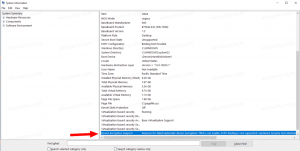Windows 10'da Güncellemeleri Duraklatma Özelliğine Erişimi Kısıtla
Windows 10 build 14997 ile başlayarak, Windows 10 güncellemeleri duraklatmanıza izin verir. Ayarlar uygulamasının Windows Update sayfasına özel bir seçenek eklendi. Etkinleştirildiğinde, güncellemeler 35 gün boyunca duraklatılacaktır. Sistem yöneticisiyseniz veya bu özelliğe erişimi kısıtlamak için başka bir nedeniniz varsa, Windows 10 sürüm 1809'dan başlayarak yeni bir seçenek kullanabilirsiniz.
Windows 10'dan başlayarakEkim 2018 Güncellemesi', Microsoft, Ayarlar uygulamasında Güncelleştirmeleri Duraklat özelliğini etkinleştirmek veya devre dışı bırakmak için yeni bir Grup İlkesi seçeneği ekledi. Güncellemeleri Duraklat seçeneği, Ayarlar altında bulunabilir. Güncelleme ve güvenlik\Windows Güncellemesi. Erişmek için bağlantıya tıklayın Gelişmiş Ayarlar. Bir sonraki sayfada uygun seçeneği göreceksiniz.
Seçenek etkinleştirildiğinde, güncellemeler 35 gün boyunca duraklatılacaktır. Windows Insider iseniz ve bilgisayarınız işletim sisteminin yayın öncesi sürümlerini alacak şekilde yapılandırılmışsa, güncellemeler yalnızca 7 gün süreyle duraklatılacaktır. Ayrıca, Windows Defender tanımları gibi bazı önemli güncellemeler, Güncellemeleri Duraklat seçeneğinin durumundan bağımsız olarak indirilmeye ve kurulmaya devam edecektir.
Windows 10'da Güncelleştirmeleri Duraklat özelliğine erişimi kısıtlamak için, aşağıdakileri yapın.
- Aç Kayıt Defteri Düzenleyicisi uygulaması.
- Aşağıdaki Kayıt Defteri anahtarına gidin.
HKEY_LOCAL_MACHINE\SOFTWARE\Policies\Microsoft\Windows\WindowsUpdate
Kayıt defteri anahtarına nasıl gidileceğini görün tek tıklamayla. Bu Kayıt Defteri anahtarı sizde yoksa manuel olarak oluşturun.
- Sağ tarafta yeni bir 32 bit DWORD değeri oluşturun SetDisablePauseUXErişim. Not: Olsanız bile 64 bit Windows çalıştıran yine de 32 bitlik bir DWORD değeri oluşturmalısınız.
- Güncellemeleri Duraklat özelliğini devre dışı bırakmak için değer verilerini 1 olarak ayarlayın.
- Registry tweak tarafından yapılan değişikliklerin yürürlüğe girmesi için yapmanız gerekenler Windows 10'u yeniden başlatın.
Zaman kazanmak için aşağıdaki kullanıma hazır Kayıt dosyalarını indirebilirsiniz.
Kayıt Dosyalarını İndirin
Geri alma tweak dahildir.
Yerel Grup İlkesi Düzenleyicisini Kullanma
Windows 10 Pro, Enterprise veya Education çalıştırıyorsanız baskı, yukarıda belirtilen seçenekleri bir GUI ile yapılandırmak için Yerel Grup İlkesi Düzenleyici uygulamasını kullanabilirsiniz.
- basmak Kazanç + r klavyenizdeki tuşları birlikte kullanın ve şunu yazın:
gpedit.msc
Enter tuşuna basın.
- Grup İlkesi Düzenleyicisi açılacaktır. git Bilgisayar Yapılandırması\Yönetim Şablonları\Windows Bileşenleri\Windows Update. Politika seçeneğini etkinleştirin "Güncellemeleri duraklat" özelliğine erişimi kaldırın, Aşağıda gösterildiği gibi.
Bu kadar.
İlgili Makaleler:
Windows 10 Oluşturucu Güncellemesinde Windows Güncellemelerini Duraklatın